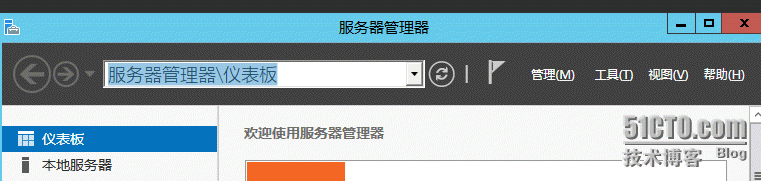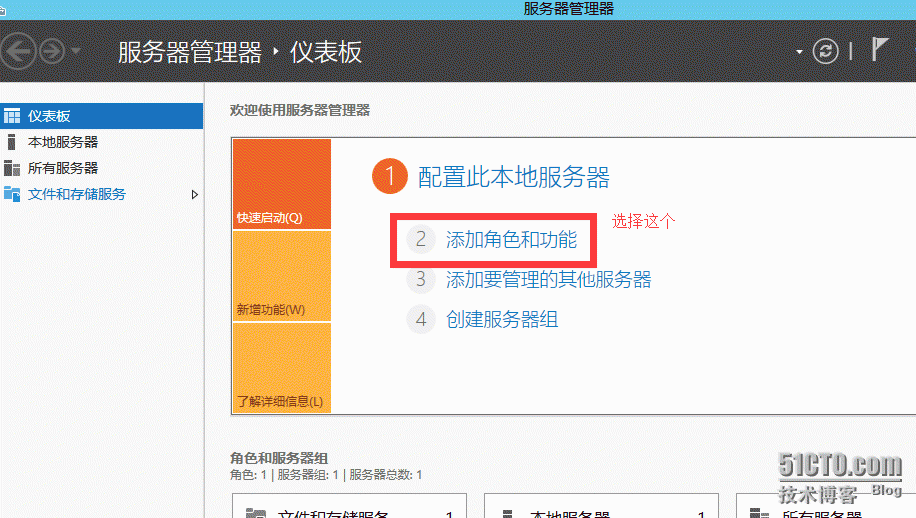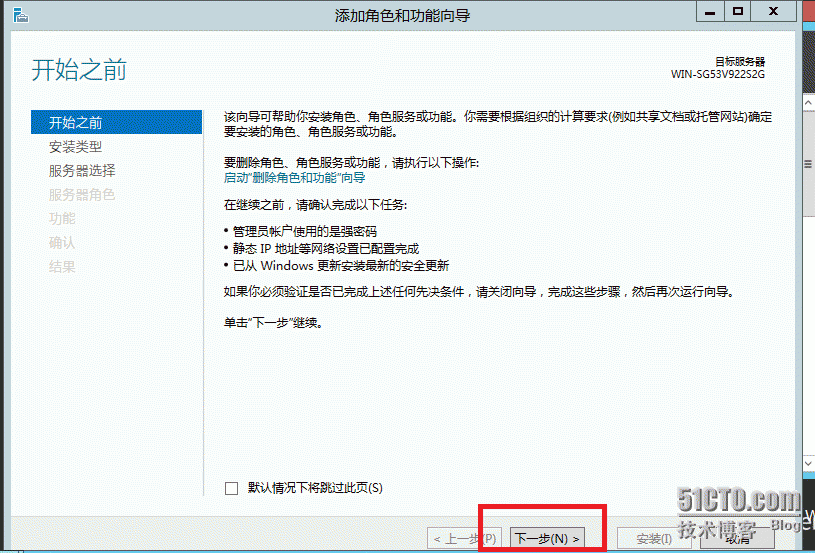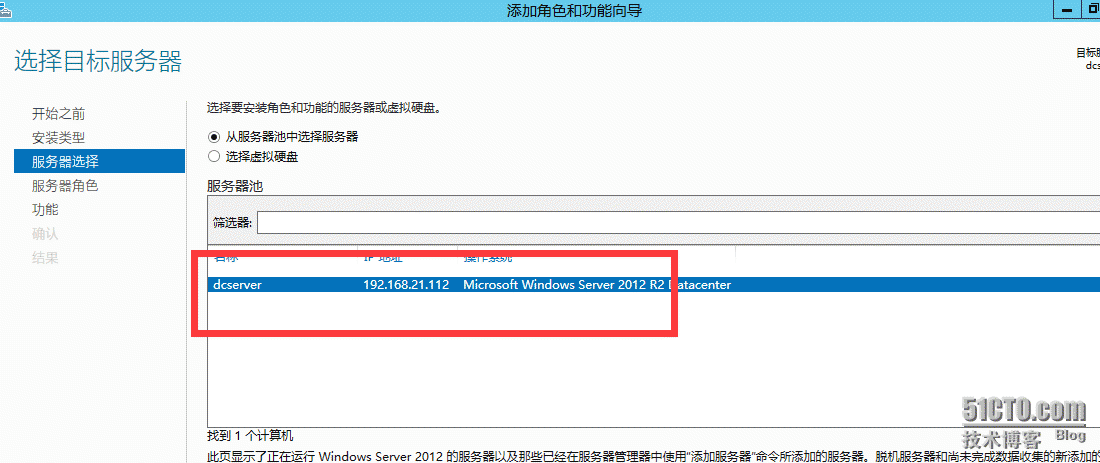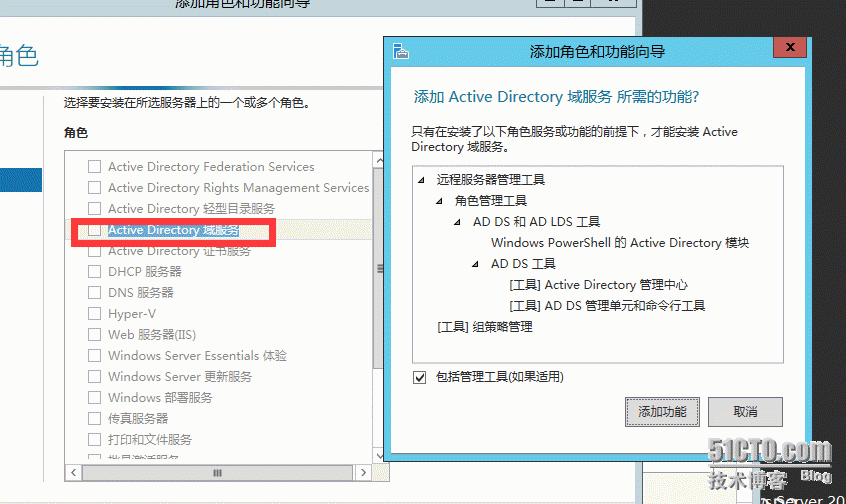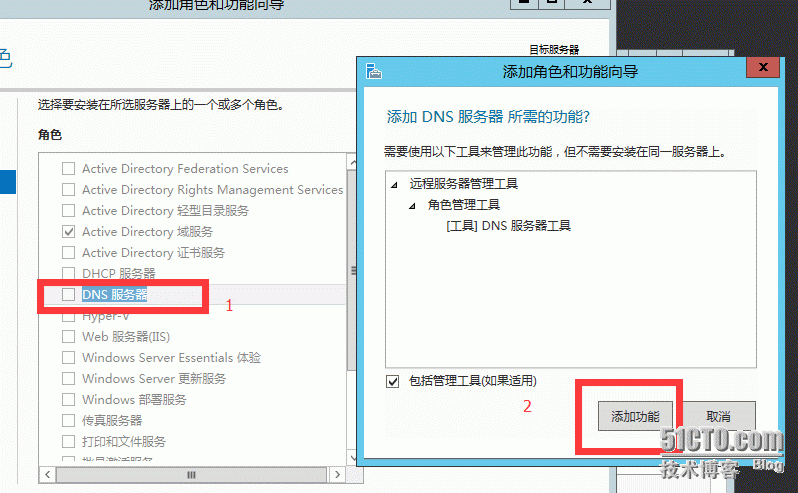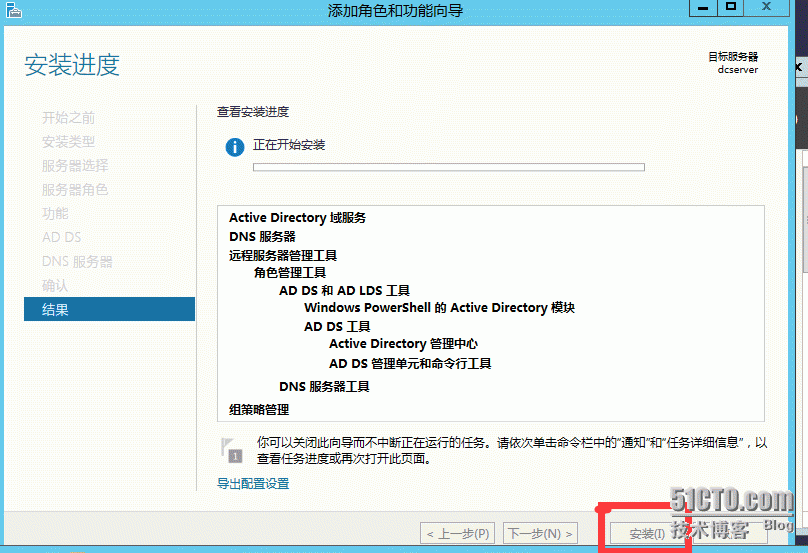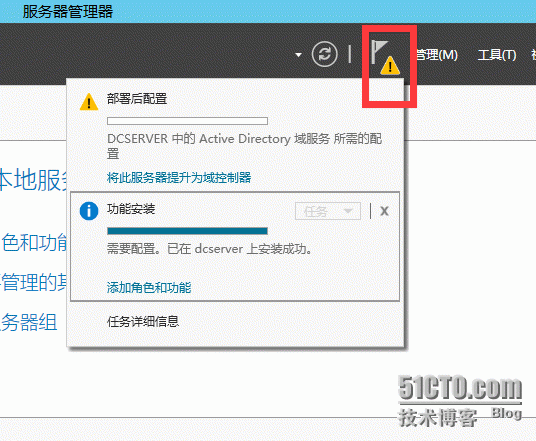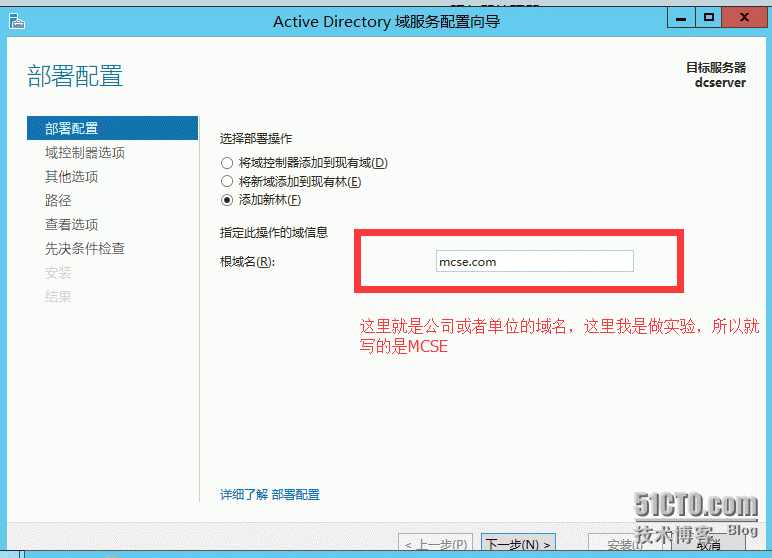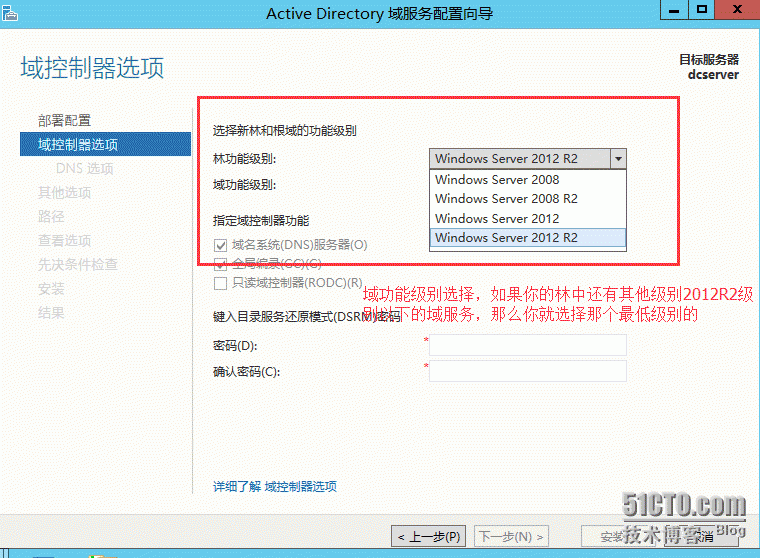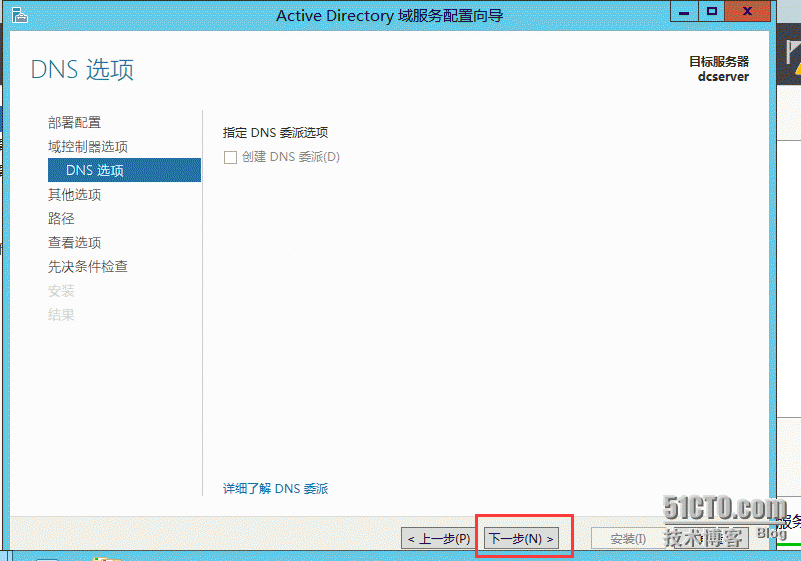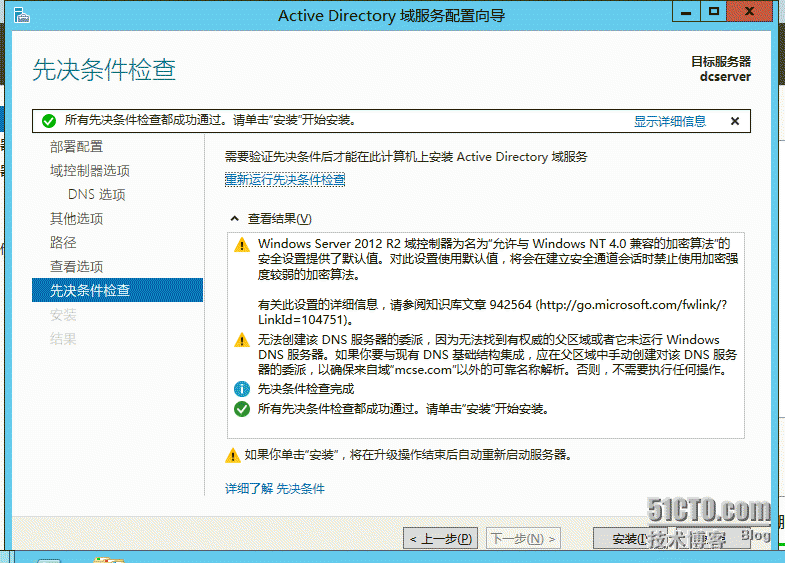Windows server 2012R2安裝活動目錄
1、Windows server2012R2安裝完成之後,登錄Windows server服務器之後系統會自動彈出一個服務器管理器,如下圖
2、在“服務器管理器”界面中選擇添加角色功能,如圖所示
5、選擇你自己的服務器,然後點擊下一步
6、選擇域服務,然後在彈出來的嚮導中,選擇添加,如圖
安裝DNS服務,和上面安裝域控服務一樣,在彈出的嚮導中選擇添加功能,如圖
7、在彈出嚮導中根據需要來選擇功能,試驗中我們不需要,所以這裏直接下一步,如圖
8、然後直接下一步,最後點擊安裝
9、完成安裝之後,在系統的右上角有一個黃色的感嘆號,點擊感嘆號可以對域服務進行配置,如圖
10、點擊上圖中的“將此服務器提升爲域控制器”選項,在界面中我們選擇添加新林,然後點擊下一步。如下圖界面:
將域控制器添加到現有域:指是已經有一個域控制器了,現在需要在把這個
域控制器添加進去
將新域添加到現有林:指的是已經創建的有域了,你需要在添加一個子域
添加新林:創建一個新域,第一個域就是一個新林
11、域級別選擇,我這裏的試驗環境都是2012R2的,所以我就選擇了級別是2012R2,如圖
12、指定DNS選項這一步,直接選擇下一步就行可以,如圖:
13、在NetBIOS名這裏直接點擊下一步,
14、路勁這裏是可以指定數據庫和日誌以及組策略文件的存放位置的,我是試驗就直接選擇默認位置了,然後直接下一步
15、先決條件檢查完成之後,直接點擊安裝
16、安裝完成之後計算機會自動重啓,重啓完成之後就要使用域賬號來登錄